Пользователи мессенджеров часто сталкиваются с ситуацией, когда необходимо сохранить аудиозапись диалога. Из-за политики конфиденциальности разработчиков смартфонов и приложений непросто понять, как записать разговор в Ватсапе. В самой программе такая опция отсутствует, поэтому приходится прибегать к дополнительным инструментам.
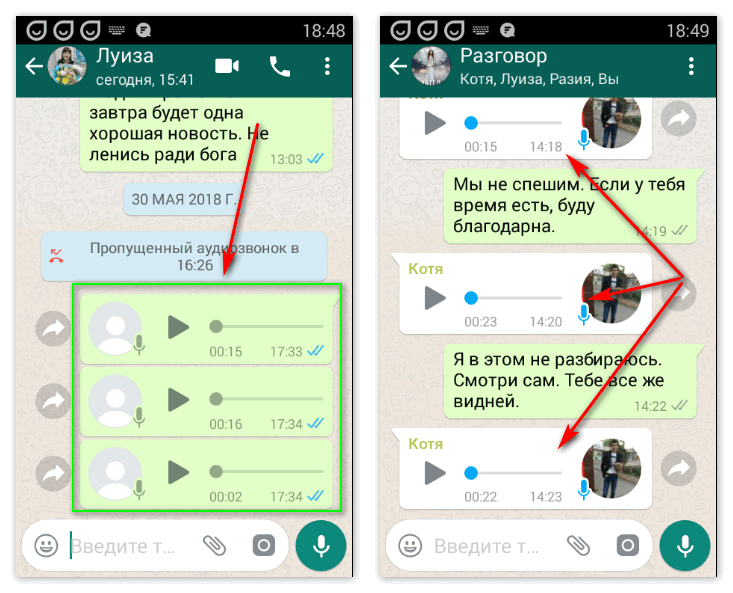
Как настроить диктофон в Ватсапе
Мобильные телефоны чаще всего умеют записывать звук с помощью встроенного диктофона. Главное преимущество такого способа это его простота: не требуется сложная подготовка и не придется влиять на внутренние службы смартфона для получения продвинутых прав пользователя. Достаточно лишь открыть диктофон и перевести разговор на громкую связь, поскольку без этого голос собеседника записываться не будет.
Качество записи при использовании такого метода сильно уступает сторонним программам.
Как записать разговор в Ватсапе с помощью диктофона
Для телефонов на базе iOS такой способ может не сработать из-за усиленной политики конфиденциальности пользователей Apple. Встроенный диктофон позволяет записывать все звуки, кроме голоса собеседников в различных приложениях для связи. Поэтому владельцам таких смартфонов придется воспользоваться дополнительным ПО.
Чтобы записать звук с помощью стандартного диктофона, рекомендуется придерживаться следующего алгоритма:
- Сначала нужно найти это приложение в меню и открыть его. Если такая утилита не установлена, ее можно бесплатно загрузить из Play Market.
- Свернуть программу, вернувшись на главный экран, и открыть Вотсап.
- Может потребоваться авторизация со своего аккаунта, привязанного к номеру телефона.
- Начав разговор, необходимо свернуть WhatsApp и переключиться на диктофон, чтобы начать запись звука. Не стоит забывать о громкой связи, без которой собеседника не будет слышно.
Способ удобен тем, что можно оперативно активировать запись даже при входящем вызове.
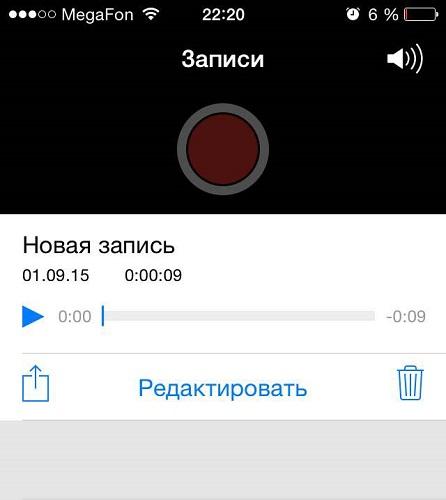
Как отправить запись с диктофона в WhatsApp
Когда разговор будет записан, его можно отправить кому-либо с помощью WhatsApp. Алгоритм зависит от используемой платформы.
Разработчики iOS и приложения WhatsApp реализовали систему таким образом, что пользователь не может отправить аудиофайл в чат мессенджера. Поэтому придется прибегнуть к дополнительным манипуляциям. Есть 3 основных способа, позволяющих сделать это на iPhone:
- Воспользоваться программой iTunes и перенести файл на компьютер, после чего отправить его через полную версию приложения.
- Переслать по электронной почте и загрузить с другого устройства.
- Воспользоваться дополнительным ПО.
Последний способ является наиболее эффективным и удобным, поскольку позволяет отправить запись напрямую через WhatsApp Messenger без других устройств. Однако придется установить приложение под названием iTransfer. Оно бесплатное и предназначено как раз для этих целей. После запуска утилиты нужно выполнить следующие действия:
- В приложении можно выбрать несколько разделов медиафайлов. Необходимо найти библиотеку музыки.
- Программа автоматически просканирует память телефона и обнаружит все аудиофайлы, которые можно отправить.
- Осталось найти запись диктофона, после чего выбрать адресата и переслать ее.
На смартфонах с операционной системой Android процедура отправки гораздо проще, поскольку политика разработчиков направлена на большую свободу пользователя. Сразу после сохранения записи можно открыть WhatsApp и выполнить следующие шаги:
- Открыть чат, в который планируется отправить запись.
- Нажать на небольшую кнопку в виде скрепки, которая символизирует прикрепление дополнительных файлов к сообщению.
- Выбрать пункт Отправить файл.
- Найти запись разговора. В большинстве случаев она располагается в папке Music. Название содержит дату и время записи.
- Прикрепить его к сообщению и отправить.
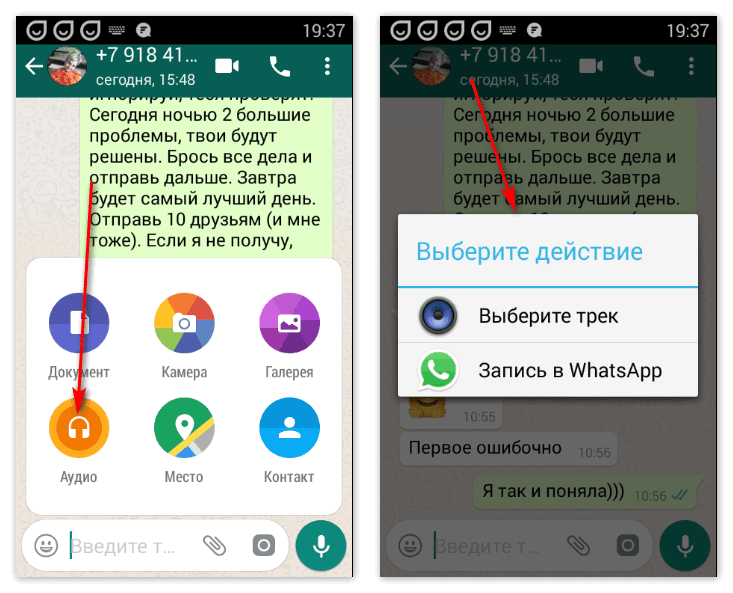
При желании можно отправить файл на компьютер. В таком случае появляется гораздо больше возможностей его хранения и отправки. Для iPhone потребуется установить официальное приложение iTunes на компьютер, а также синхронизировать его с телефоном. Для Android достаточно подключить гаджет с помощью USB-кабеля и перенести запись из памяти устройства на жесткий диск.
Конференц-бот
Конференц-боты это целая группа различных программ, разрабатываемых для смартфонов на базе iOS. Они нацелены помочь пользователям этих устройств обойти защиту разработчиков и записывать разговоры в WhatsApp. Можно выделить TapeACall Lite и Call Recorder Unlimited, которые занимают первые места по количеству загрузок. Главная проблема заключается в том, что эти приложения запрещены на официальных площадках. Поэтому для их установки на телефоне должен быть JailBreak, т. е. систему необходимо взломать. В противном случае записать разговор не получится.
Конференц-боты работают по индивидуальному принципу, который подразумевает подключение к диалогу программы, записывающей разговор со своей стороны, а не со стороны пользователя. При желании можно зайти в настройки и выставить все параметры подходящим образом. Например, выбрать, где будут сохраняться записи: в памяти телефона, флеш-карты или облачном хранилище.
Если JailBreak установлен, то можно загрузить одну из упомянутых программ и выполнить следующие действия для записи:
- Открыть WhatsApp и начать звонок.
- Свернуть приложение и запустить ярлык конференц-бота.
- Подключить бота к диалогу с помощью соответствующей кнопки.
- Закончить переговоры и проверить полученный файл.
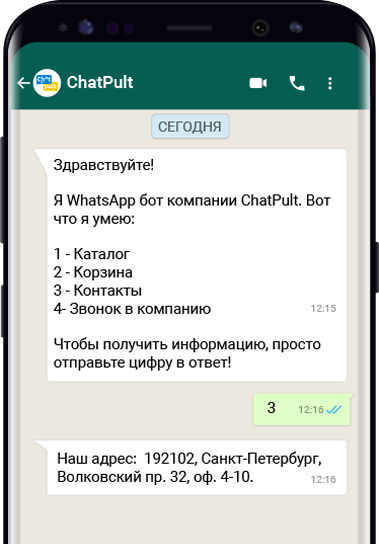
Как записывать видеозвонок
Осуществить запись видеозвонка в WhatsApp с помощью встроенных служб не получится. На обеих платформах придется устанавливать одну из специализированных программ. Как и в предыдущем случае, потребуется установка JailBreak для iPhone. Возможно, нужно будет получить права суперпользователя, если речь о телефонах на базе Android.
Cube ACR является популярным приложением, предназначенным для записи разговоров на телефоне. Это могут быть стандартные звонки или переговоры через любые мессенджеры. В число поддерживаемых входят Telegram, WhatsApp, Viber, Skype и др. Куб будет автоматически записывать все диалоги. При желании в настройках можно отключить такой режим, тогда запись будет активироваться только при нажатии на соответствующий виджет.
Главный недостаток Cube ACR заключается в том, что существует целый перечень устройств, на которых приложение не сможет записывать VoIP-звонки. К таким относятся Skype, WhatsApp и подобные. В таком случае система сама определит проблему и оповестит пользователя. Для правильной работы программы необходимо разрешить ей доступ к памяти, микрофону, телефону и контактам смартфона.
Возможна запись как голосовых, так и видеовызовов. Это регулируется в настройках.
Разработчики Du Recorder реализовали удобный виджет с ярлыками для выполнения манипуляций с приложением без громоздкого интерфейса. Утилита доступна исключительно для Android. Его можно бесплатно скачать с Google Play, поскольку программа нацелена только на запись с экрана устройства, а не на запись разговоров в мессенджерах или по телефонной связи.
В настройках можно выбрать папку, куда будут сохраняться готовые файлы, а также выставить другие параметры.
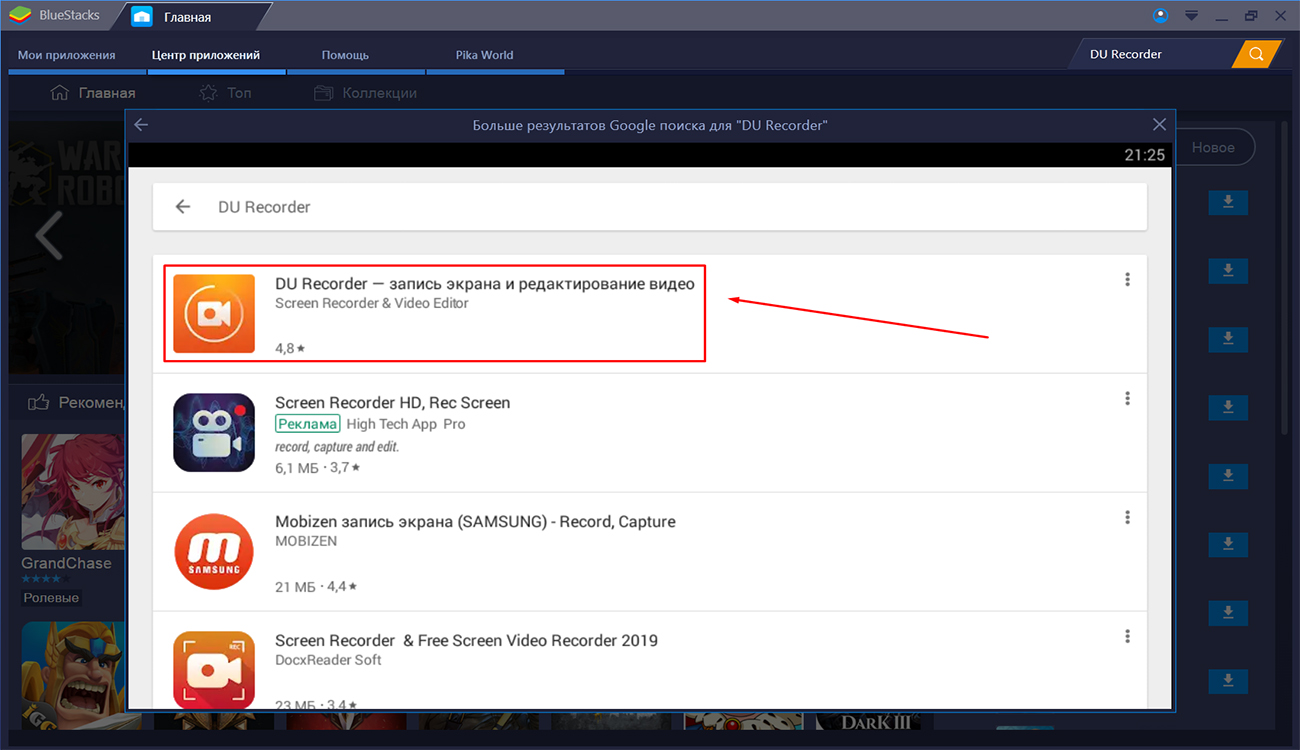
Это приложение является одним из самых одобряемых в отзывах и востребованных для записи происходящего на экране телефона. Программа записывает изображение в HD-качестве и отлично подходит для проведения онлайн-трансляций. Здесь есть все необходимое как для записи диалога в Вацап, так и для других целей.
Реализован встроенный видеоредактор, позволяющий сразу обрезать файл или наложить на него музыку. Если подключиться с компьютером к одной сети, то приложение позволит отправить запись на ПК без подключения шнура. В большинстве случаев рекомендуется остановиться на этом варианте, поскольку он самый эффективный и имеет наибольшее количество дополнительных функций и параметров.
Приложение имеет встроенный плеер, позволяющий просматривать или прослушивать записанные диалоги в самой программе. Однако большинство функций доступны только в версии Pro, которую необходимо приобретать за деньги. Поэтому рассматриваемый вариант предпочитает гораздо меньшее количество пользователей. Если с другими методами не получается, то можно воспользоваться этим.
Разработчики этого приложения распространяют свой продукт бесплатно и не добавляют в него рекламу с различными ограничениями. Все желающие пользователи могут пожертвовать авторам средства в качестве благодарности, однако основные возможности, необходимые для записи видео, бесплатные.
Видео записывается в Full HD. При желании можно изменить настройки качества файлов. Предусмотрена опция, позволяющая поставить запись на паузу. Как и в случае с Go Record Screen, присутствует встроенный видеоредактор, где можно обрезать файл или наложить на него свой текст с изображениями.
Принцип программы подразумевает создание 3 отдельных записей. Это видеосвязь и 2 звуковые дорожки с голосами обоих собеседников. После они комбинируются в один файл. REC специализируется на записи любых событий на экране смартфона. То есть оно разрабатывалось не только для сохранения видеозвонков в мессенджерах.
Можно выбирать разрешение видеоролика, его максимальную длительность, битрейт и название. Для записи звука необходимо выставить соответствующую галочку в настройках.

